honeyview批量添加照片的方法
时间:2023-03-16 13:49:14作者:极光下载站人气:192
honeyview是一款功能十分强大的图片浏览器,该软件也叫作蜂蜜浏览器,可以帮助小伙伴们浏览自己想要的各种格式的图片,这款软件在浏览图片的时候,是非常高清显示的,并且操作页面是非常流畅的,十分的智能,你可以批量将自己需要的图片添加到honeyview中进行浏览,而想要批量添加照片到honeyview中进行浏览的话,有两种添加方式,一种是可以通过添加文件功能进入到文件夹页面中通过Ctrl夹鼠标左键批量选择自己需要的照片进行添加,第二种是可以通过添加文件夹功能,将保存照片的文件夹进行添加,这两种方法都可以批量添加照片,下方是关于这个问题的具体操作方法,如果你需要的情况下可以看看方法教程。
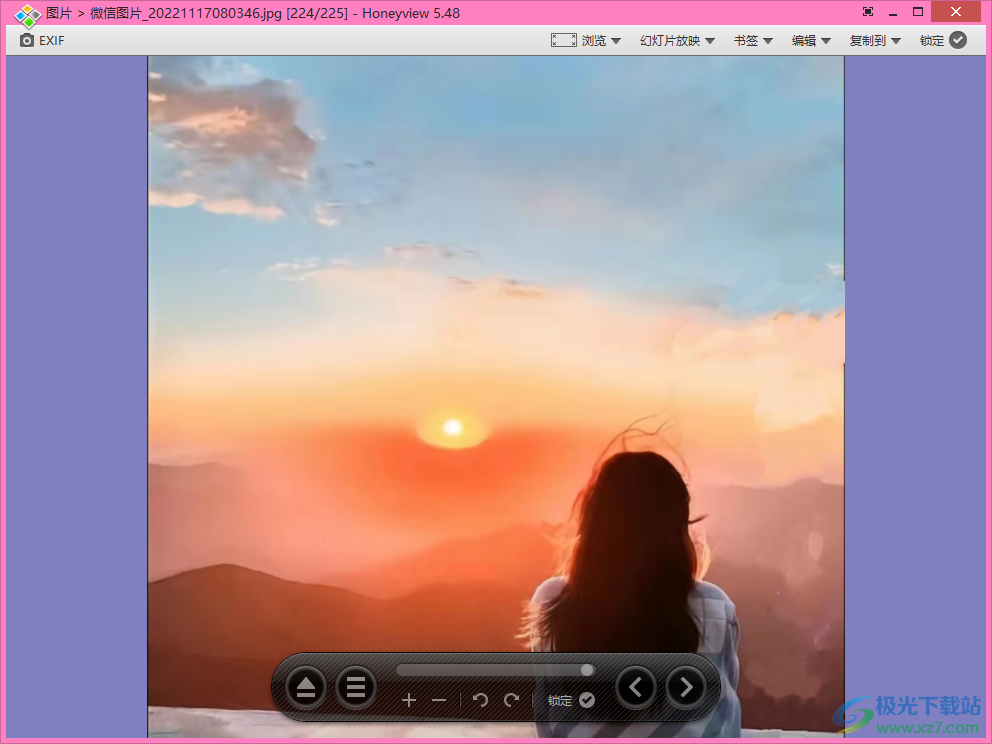
方法步骤
方法一
1.首先将honeyview点击打开进入到操作页面中,然后用鼠标在页面上进行右键点击,在出现的选项中,选择【添加文件】。
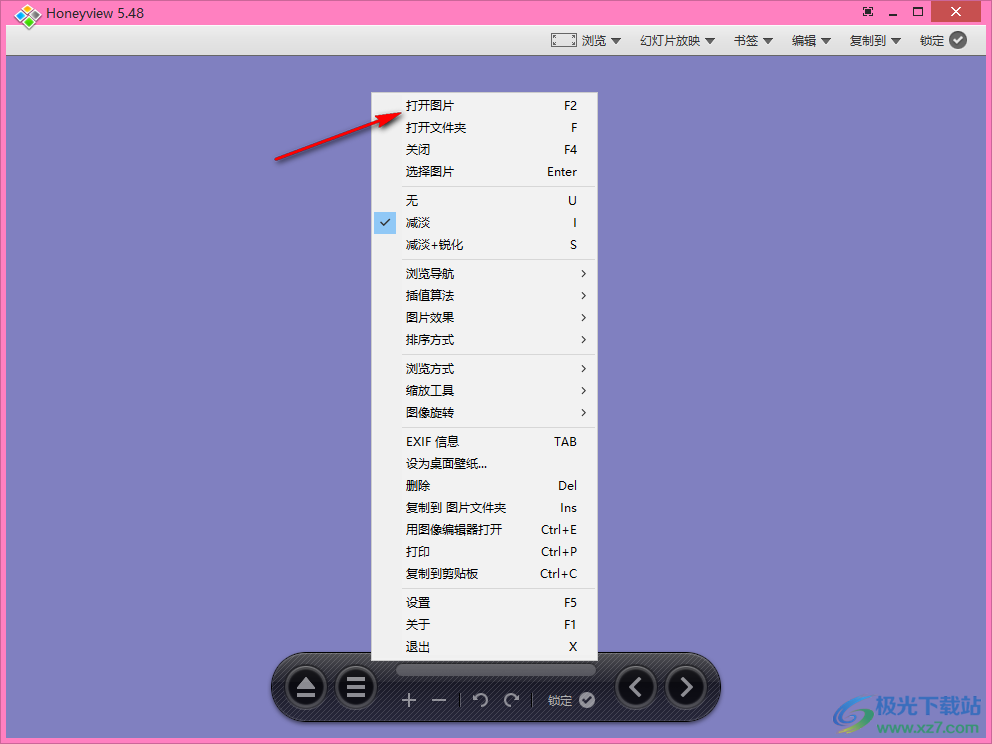
2.接着就会进入到电脑本地保存的文件夹页面中,我们将保存照片的文件夹点击打开,然后按下键盘上的Ctrl键,同时再使用鼠标左键依次点击需要添加的图片,选中之后,点击右下角的打开按钮进行添加即可。
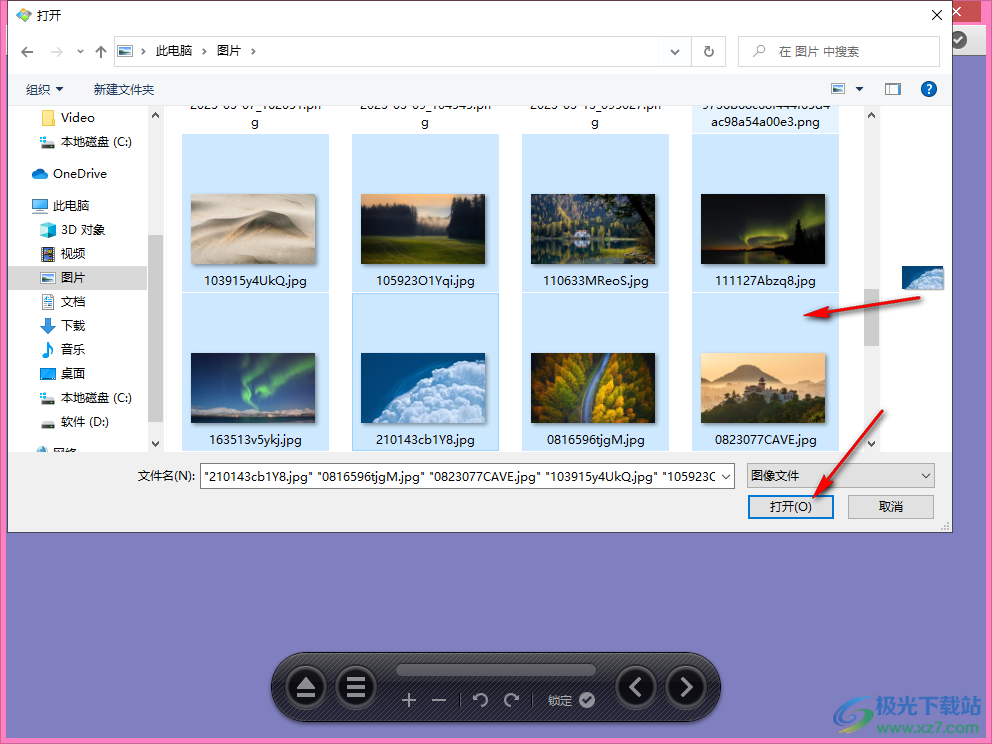
3.添加之后,那么在播放页面中,点击页面底部的向右或者向左侧的箭头进行查看添加的照片。
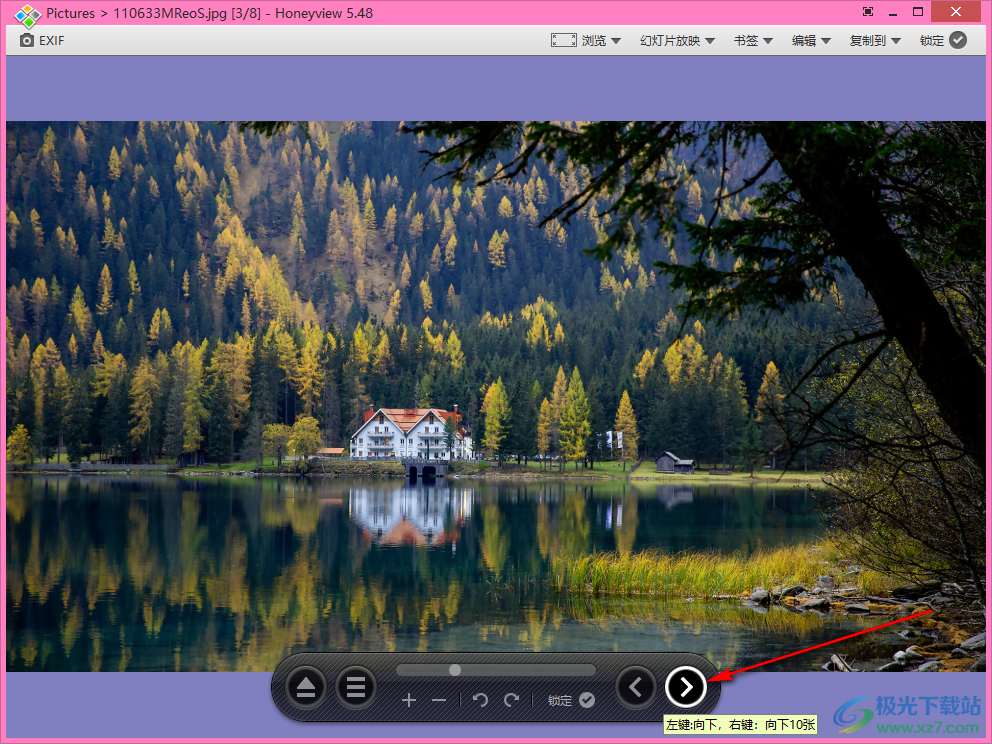
方法二
1.用上鼠标右键点击一下浏览页面,在打开的菜单选项中,选择【打开文件夹】这个选项。
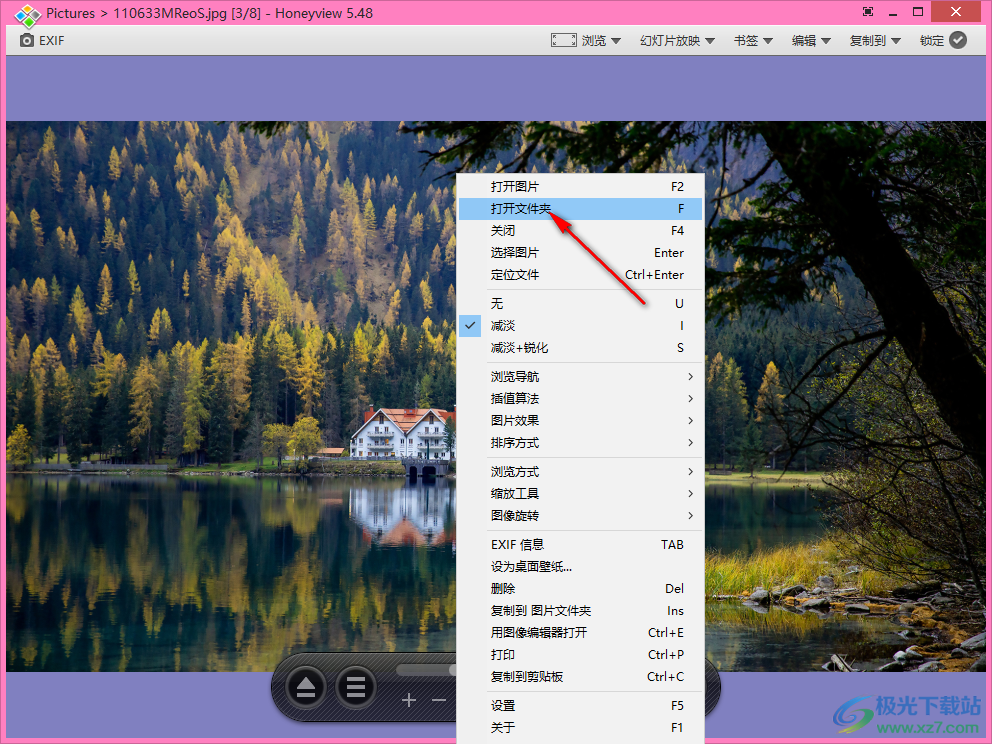
2.接着在打开的窗口中,找到保存照片的文件夹,将该文件夹选中,然后点击该页面下方的【确定】按钮即可添加。
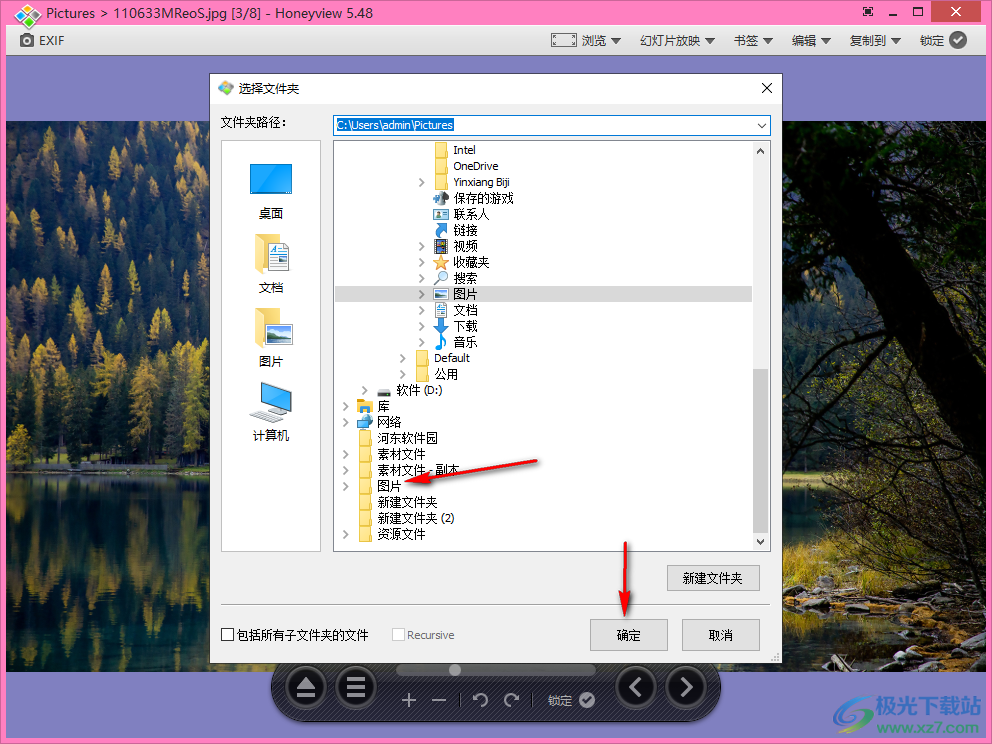
3.那么我们该文件夹中的所有照片都添加到honeyview中了,如图所示。
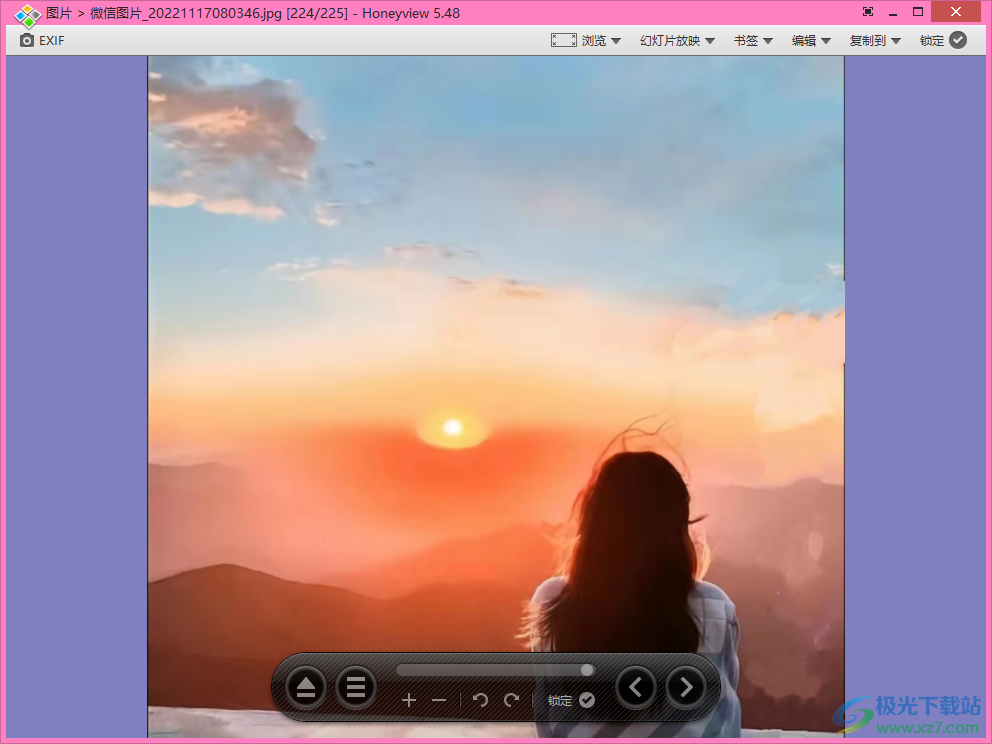
以上就是关于如何使用honeyview批量添加多张照片的具体操作方法,通过honeyview可以帮助小伙伴更好的浏览照片,可以根据自己的需求添加单张照片进行查看或者是添加多张照片进行浏览都是可以的,感兴趣的小伙伴可以操作试试。

大小:7.67 MB版本:v5.48.0.0 电脑版环境:WinAll
- 进入下载
相关推荐
相关下载
热门阅览
- 1百度网盘分享密码暴力破解方法,怎么破解百度网盘加密链接
- 2keyshot6破解安装步骤-keyshot6破解安装教程
- 3apktool手机版使用教程-apktool使用方法
- 4mac版steam怎么设置中文 steam mac版设置中文教程
- 5抖音推荐怎么设置页面?抖音推荐界面重新设置教程
- 6电脑怎么开启VT 如何开启VT的详细教程!
- 7掌上英雄联盟怎么注销账号?掌上英雄联盟怎么退出登录
- 8rar文件怎么打开?如何打开rar格式文件
- 9掌上wegame怎么查别人战绩?掌上wegame怎么看别人英雄联盟战绩
- 10qq邮箱格式怎么写?qq邮箱格式是什么样的以及注册英文邮箱的方法
- 11怎么安装会声会影x7?会声会影x7安装教程
- 12Word文档中轻松实现两行对齐?word文档两行文字怎么对齐?
网友评论